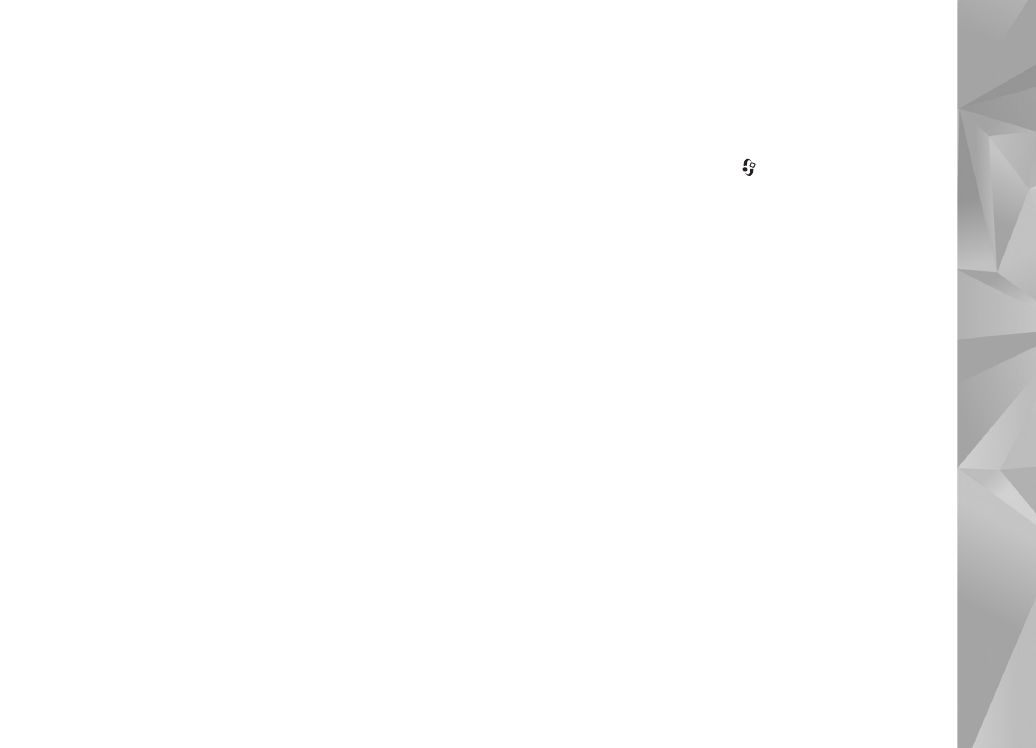
Podcasts afspelen en beheren
Selecteer
Opties
>
Openen
om de beschikbare episodes uit
de geselecteerde podcast af te spelen. Onder elke episode
wordt de bestandsindeling, de grootte van het bestand en
de duur van de upload weergegeven.
Wanneer de podcast volledig is gedownload, kunt u de
volledige episode afspelen door
Podcasts
>
Opties
>
Afspelen
te selecteren of op
te drukken en
Muziek
>
Muziekspeler
>
Podcasts
te selecteren.
Selecteer
Opties
>
Bijwerken
om de geselecteerde podcast
of gemarkeerde podcasts voor een nieuwe episode bij te
werken.
Selecteer
Opties
>
Bijwerken stoppen
als u het bijwerken
van de geselecteerde podcast of gemarkeerde podcasts
wilt stoppen.
Selecteer
Opties
>
Nieuwe podcast
als u een nieuwe
podcast wilt toevoegen door de URL van de podcast in
te voeren.
Neem contact op met uw serviceprovider als u geen
toegangspunt hebt gedefinieerd of als u tijdens een
packet-gegevensverbinding wordt gevraagd om een
gebruikersnaam en wachtwoord in te voeren.
Selecteer
Opties
>
Bewerken
om de URL van de
geselecteerde podcast te bewerken.
Selecteer
Opties
>
Verwijderen
als u een gedownloade
podcast of gemarkeerde podcasts van het apparaat wilt
verwijderen.
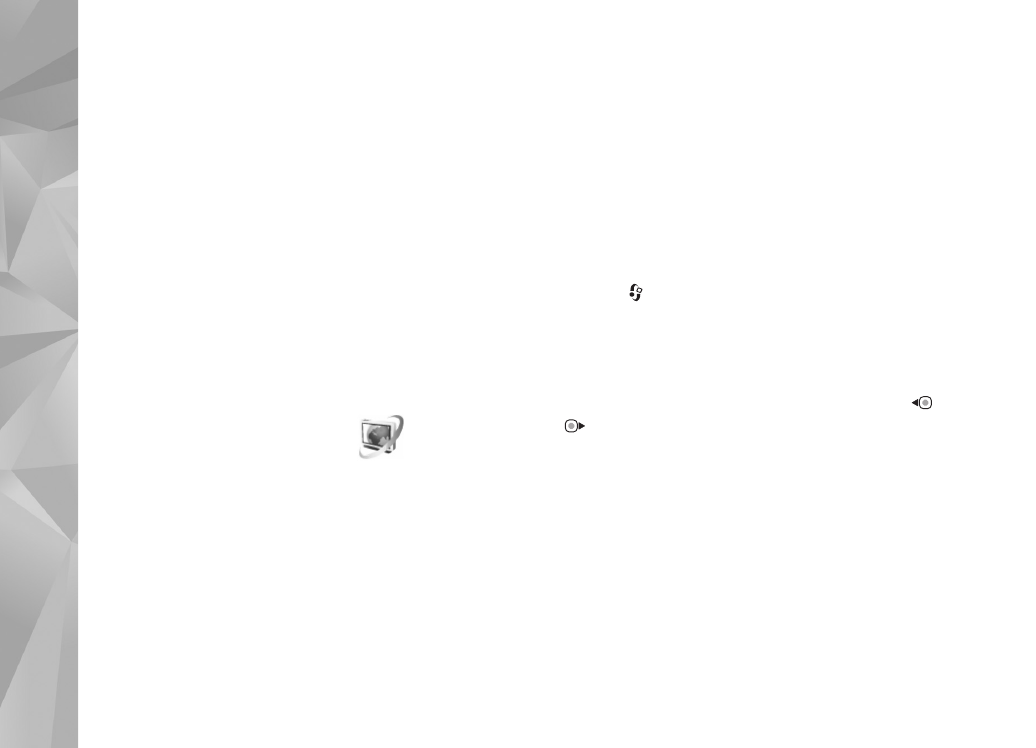
Mediatoepassingen
50
Als u de geselecteerde podcast of gemarkeerde podcasts
als een OPML-bestand naar een ander compatibel
apparaat wilt verzenden als een MMS-bericht of via
Bluetooth-connectiviteit, selecteert u
Opties
>
Zenden
.
Als u een groep geselecteerde podcasts tegelijk wilt
bijwerken, verwijderen of verzenden, selecteert u
Opties
>
Markeringen aan/uit
, markeert u de gewenste podcasts
en selecteert u
Opties
om de gewenste actie te kiezen.
Selecteer
Opties
>
Webpagina openen
om de website van
de podcast te openen (netwerkdienst).
Sommige podcasts bieden de mogelijkheid contact te
maken met de makers via opmerkingen en verkiezingen.
Selecteer
Opties
>
Opmerkingen weerg.
als u verbinding
met internet wilt maken om dit te doen.